
Iphutha lokuphahlazeka kwevidiyo - into ayimnandi kakhulu. Umlayezo wohlelo "I-Videoreriver Yayeka Ukuphendula futhi wabuyiselwa ngempumelelo" kufanele uwazi kulabo abadlala imidlalo yama-computer futhi basebenza ezinhlelweni ezisebenzisa ngenkuthalo izinsiza zamakhadi wevidiyo. Ngasikhathi sinye, umyalezo mayelana nephutha elinjalo uhambisana nesicelo hang, futhi kwesinye isikhathi ungabona iBSOD ("isikrini esiluhlaza okwesibhakabhaka" noma "isikrini sokufa okuluhlaza").
Ukuxazulula izinketho ze-videorerier
Izimo lapho kwenzeka khona iphutha lemenenja yevidiyo kungenzeka kakhulu futhi konke kuhlukile. Ukulungisa le nkinga, azikho izimpendulo zethempulethi nezisombululo. Kepha silungiselele izenzo eziningi kuwe, esinye sazo okufanele sisize ukuqeda le nkinga.Indlela 1: Ukuvuselela Abashayeli Bekhadi Levidiyo
Okokuqala, kufanele uqiniseke ukuthi unenguqulo yakamuva yokushayela yekhadi lakho levidiyo.
Izenzo zabaphathi bekhadi le-NVIDIA:
- Iya kuwebhusayithi esemthethweni yenkampani.
- Ekhasini elivula, kufanele ucacise imininingwane ekhadini lakho levidiyo. Ensimini ethi "Uhlobo Lomkhiqizo", sishiya into ethi "Geforce". Okulandelayo, chaza uchungechunge lwekhadi lakho levidiyo, imodeli, kanye nohlelo lokusebenza olusetshenzisiwe nokukhipha kwalo. Uma kunesidingo, ungashintsha ulimi enkundleni efanele.
- Cindezela inkinobho ethi "Sesha".
- Ekhasini elilandelayo, uzobona idatha kumshayeli wokugcina wekhadi lakho levidiyo (inguqulo, usuku lokushicilelwa) futhi ungazijwayeza ngezici zalolu daba. Sibheka uhlobo lomshayeli. Inkinobho ethi "Landa" ayicindezelwa okwamanje. Ikhasi lekhefu livulekile, ngoba lizodingeka esikhathini esizayo.
- Okulandelayo, kudingeka sazi inguqulo yomshayeli, esevele ifakwe kwikhompyutha yakho. Kungazelelwe usuvele unenguqulo yakamuva. Ikhompyutha idinga ukuthola uhlelo lweNvidia Geforforfount Pueple futhi luyaligijima. Ungayenza isuka ku-tray ngokuchofoza kwesokudla kusithonjana salolu hlelo bese ukhetha umuzwa "ovulekile we-NVIDIA GEFORE isipiliyoni".
- Uma ungatholanga isithonjana esinjalo ku-tray, khona-ke simane sithole uhlelo ekhelini elilandelayo kwikhompyutha.
- Uyacelwa uqaphele ukuthi uma enye incwadi eyabelwe ku-hard disk, indlela ingahluka ngesibonelo esingenhla.
- Ngemuva kokuthi uvule isipiliyoni seNvidia Geforce, kufanele uye kuzilungiselelo zohlelo. Inkinobho ehambisanayo inohlobo lwegiya. Chofoza kuyo.
- Efasiteleni elivela ngakwesokudla ungabona imininingwane ngohlelo lwakho, kufaka phakathi uhlobo lomshayeli wekhadi levidiyo elifakiwe.
- Manje udinga ukuqhathanisa inguqulo yomshayeli wokugcina kwiwebhusayithi ye-NVIDIA futhi efakwe kukhompyutha. Uma une version efanayo, bese le ndlela ingase yeqiwe bese uya ezinye kuchaziwe ngezansi. Uma uhlobo lwakho lomshayeli ludala kakhulu, bese sibuyela ekhasini le-Driver boot bese uqhafaza inkinobho ethi "Landa manje".
- Ekhasini elilandelayo uzocelwa ukuba ufunde isivumelwano futhi wamukele. Chofoza inkinobho ethi "Yamukela futhi Landa".
- Emva kwalokho, ibhuthini lomshayeli lizoqala kwikhompyutha yakho. Silindele ekupheleni thwebula futhi ukusebenzisa ifayela elandiwe.
- Iwindi encane lizovela, lapho ufuna ucacise indlela eya ifolda kukhompyutha lapho amafayela ukufakwa uzobe ukubuyiswa. Thina ucacise indlela yakho siqu noma ulishiye ngokwakhona, bese ucindezela inkinobho "OK".
- Silinde kuze kube yilapho inqubo yokukhipha amafayela isiqediwe.
- Ngemuva kwalokho, uhlelo lokufaka luzoqala futhi lubheke ukuhambisana kwemishini yakho efakiwe abashayeli.
- Lapho isheke seliphelile, kuzovela iwindi nesivumelwano selayisense. Siyifunde ngentando bese sicindezela inkinobho ethi "Yamukela". Qhubeka ".
- Isinyathelo esilandelayo kuyoba kukhethwa indlela kokufaka driver. Uzonikezwa ukufakwa kwe- "Express" noma "ukufakwa okukhethiwe". Umehluko phakathi kwazo ukuthi ngokufakwa kwezandla ungakhetha izakhi zokuvuselela umshayeli, nakwimodi yokufaka ye-Express, zonke izingxenye zizovuselelwa ngokuzenzakalelayo. Ngaphezu kwalokho, kwimodi "yokukhetha ukufaka", kungenzeka ukubuyekeza abashayeli ngaphandle kokonga izilungiselelo zakho zamanje, ngamanye amagama, yenza ukufakwa okuhlanzekile. Njengoba sibheka leli cala ngokuvela kwephutha levidiyo, lizonengqondo kakhulu ukusetha kabusha zonke izilungiselelo. Khetha "Ukukhetha Ukufakwa" into bese uchofoza inkinobho Okulandelayo.
- Manje sidinga ukukhetha izingxenye zokuvuselela futhi sihlole ibhokisi eliseduze kwento yokusetha emsulwa. Ngemuva kwalokho, cindezela inkinobho ethi "Next".
- Inqubo yokufaka umshayeli izoqala.
- Ngesikhathi senqubo yokufaka, uhlelo luzokhipha umyalezo wokuthi kuyadingeka ukuqala kabusha ikhompyutha. Ngemuva kwemizuzwana engama-60, lokhu kuzokwenzeka ngokuzenzakalelayo, noma ungasheshisa inqubo ngokucindezela inkinobho "restart manje".
- Ngemuva kokuqalisa kabusha, ukufakwa komshayeli kuzoqhubeka ngokuzenzakalelayo. Ngenxa yalokhu, kuzovela iwindi ngomyalezo wokuvuselela umshayeli ophumelelayo kuzo zonke izinto ezikhethiwe. Chofoza inkinobho ethi "Vala". Lokhu kwenziwa kule nqubo yokuvuselela idivaysi yevidiyo. Ungazama futhi ukudala izimo lapho kuvela khona iphutha.



C: \ Amafayela wohlelo (x86) \ nvidia Corporation \ n nvidia isipiliyoni se-geforce (ngezinhlelo ezingama-32-bit)
C: \ Amafayela wohlelo \ nvidia Corporation \ Nvidia isipiliyoni se-geforce (ngezinhlelo ezisebenzayo ezingama-64)



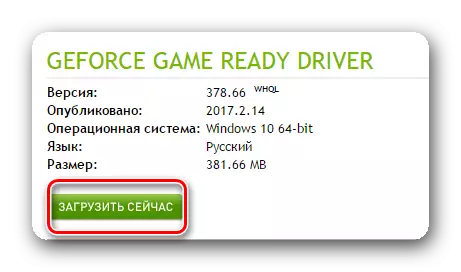
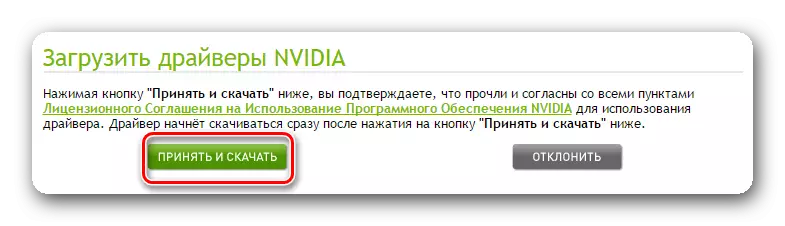

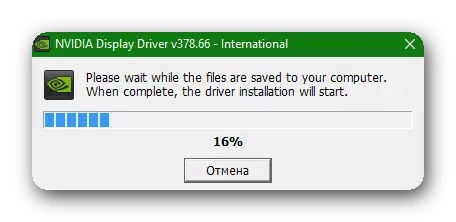





Uyacelwa ukuthi wazi ukuthi ukuvuselela noma ukufaka kabusha umshayeli asikho isidingo sokususa inguqulo yakudala. Isifaki kuzokwenza kube kwimodi okuzenzakalelayo uqobo.

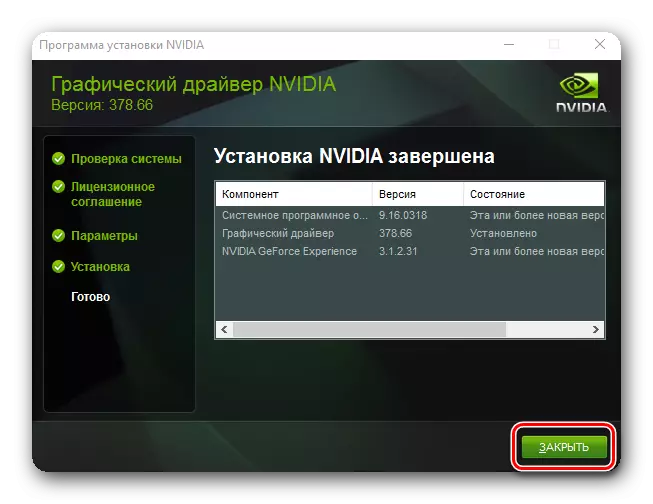
Ukuvuselela abashayeli be-Nvidia kunenye indlela. Ngokushesha nangokuzenzakalelayo.
- Ku-tray kwisithonjana se-NVIDIA GEFORECEAL CEATECIPTION Isithonjana ngenkinobho yegundane efanele bese ukhetha umucu "Bheka izibuyekezo" kwimenyu ye-pop-up
- Uhlelo luzovuleka, lapho phezulu phezulu kuzoba nenguqulo entsha yomshayeli etholakalayo yokulanda, kanye nenkinobho ethi "Landa" uqobo. Chofoza kule nkinobho.
- I-boot ye-driver izoqala futhi intambo izovela ngenqubekela phambili yokulanda ngokwayo.
- Ngemuva kokuthi ukulanda sekuphelile, intambo ivela ngokukhethwa kohlobo lokufaka. Chofoza inkinobho ethi "Ukukhetha Ukufakwa".
- Ukulungiselela ukufakwa kuzoqala. Ngemuva kwesikhashana, kuzovela iwindi lapho izakhi okufanele zikhethwe khona ukuze kubuyekezwe, hlola ibhokisi phambi kwenkinobho yokusetha emsulwa bese uchofoza inkinobho ethi "ukufaka" efanele.
- Ngemuva kokuthi ukufakwa sekuphelile, kuzovela iwindi ngomlayezo mayelana nokuphela okuphumelelayo kwenqubo. Chofoza inkinobho ethi "Vala".
- Kwindlela yokuvuselela ezenzakalelayo, uhlelo luzophinde lususe ngokuzimela inguqulo yakudala yomshayeli. Umehluko kuphela ukuthi uhlelo kuleli cala ngeke ludinge ukuqalisa kabusha. Kodwa-ke, ekugcineni kwenqubo yokuvuselela umshayeli, kungcono ukukwenza kwimodi yezandla.






Uyacelwa uqaphele ukuthi zonke izilungiselelo ze-NVIDIA zizosetha kabusha ngemuva kokufakwa okuhlanzekile komshayeli. Uma ungumnikazi we-laptop ngekhadi levidiyo le-NVIDIA, ungakhohlwa ukusetha inani "Nvidia High-Performance processor" kwintambo ye-Graphics Propector ekhethwayo. Ungathola le nto ngokuchofoza kwesokudla ku-desktop bese ukhetha i- "Nvidia Control Panel" String. Okulandelayo, iya ku "Phatha 3D Parameters" isigaba. Shintsha inani bese uqhafaza inkinobho ethi Faka isicelo.
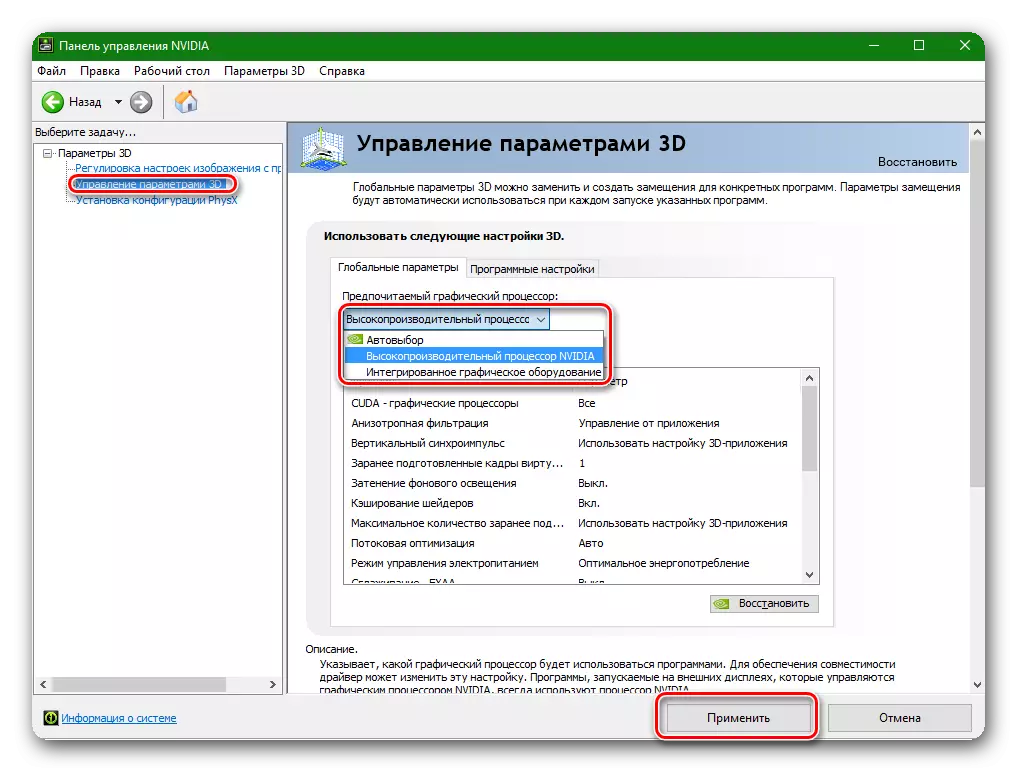
Izenzo zabanikazi bekhadi le-AMD:
- Iya ekhasini lokulanda lesayithi elisemthethweni AMD.
- Indlela elula yokuthola imodeli yakho ngokufaka igama layo kusesho.

Ngenye indlela, ungagxala ngesinyathelo ngokukhetha "ihluzo" kwikholamu yokuqala, bese uphuma usuka kwimodeli yekhadi lakho levidiyo. Isibonelo esikrinini esingezansi.
- Ikhasi elinohlu lwabashayeli abakhona luzovulwa. Nweba imenyu ngokuya ngenguqulo yakho kanye ne-OS yakho, buka uhlu olutholakalayo lwamafayela bese ukhetha inketho yentshisekelo, ngokususelwa kunguqulo ngokuya ngenguqulo ngohlobo. Chofoza u- "Landa".
- Ngemuva kokuthi umshayeli elayishiwe, wethule. Kuzovela iwindi ngokukhethwa kwendlela yokuvula amafayela wokufaka. Khetha ifolda oyifunayo noma ushiye konke ngokuzenzakalelayo. Cindezela inkinobho ethi "Faka".
- Ngemuva kokukhipha, kuzovela iwindi lokufaka. Idinga ukukhetha indawo efanele ebizwa ngokuthi "umshayeli wendawo".
- Isinyathelo esilandelayo ukukhetha kwendlela yokufaka. Sinentshisekelo entweni "ekhethiwe". Chofoza kule ntambo.
- Ewindi elilandelayo, ungakhetha izakhi zokuvuselela nokwenza abashayeli abahlanzekile. Lokhu kusho ukuthi uhlelo luzosusa inguqulo yangaphambilini yomshayeli ngokuzenzakalelayo. Cindezela inkinobho ethi "Ukufakwa okuhlanzekile".
- Okulandelayo, uhlelo luzokhipha isexwayiso esidinga ukuqalisa kabusha kokufakwa okuhlanzekile. Cindezela inkinobho ethi "Yebo".
- Inqubo yokususa umshayeli wakudala izoqala, ngemuva kwalokho isaziso sokuqalisa kabusha sizovela. Kuzokwenzeka ngokuzenzakalelayo ngemuva kwemizuzwana eyi-10 noma ngemuva kokuchofoza inkinobho "restArt manje".
- Lapho uhlelo luqala kabusha, inqubo yokufaka umshayeli iyaqala kabusha. Uyacelwa ukuthi uqaphele ukuthi inqubo yokuvuselela ingathatha imizuzu eminingana. Lapho kuqhubeka, iwindi elihambisanayo lizovela esikrinini.
- Ngesikhathi senqubo yokufaka, uhlelo luzokhombisa iwindi lapho ufuna ukuqinisekisa khona ukufakwa komshayeli ngedivayisi ngokucindezela inkinobho ethi "Faka".
- Iwindi elilandelayo lizovela ngesiphakamiso sokufaka i-Radeon Releve, uhlelo lokuqopha ividiyo nokwakha ukusakazwa. Uma ufuna ukuyifaka, chofoza inkinobho ethi "Faka Rideon Relave", ngaphandle kwalokho, chofoza u- "Yeqa". Uma uphuthelwa lesi sinyathelo, ngokuzayo usengafaka uhlelo lwe- "Relave".
- Iwindi lokugcina elivela lizoba ngumlayezo mayelana nokuphela okuphumelelayo kokufakwa kanye nokunikezwa kokuqala kabusha uhlelo. Khetha u- "Phinda ulayishe manje".

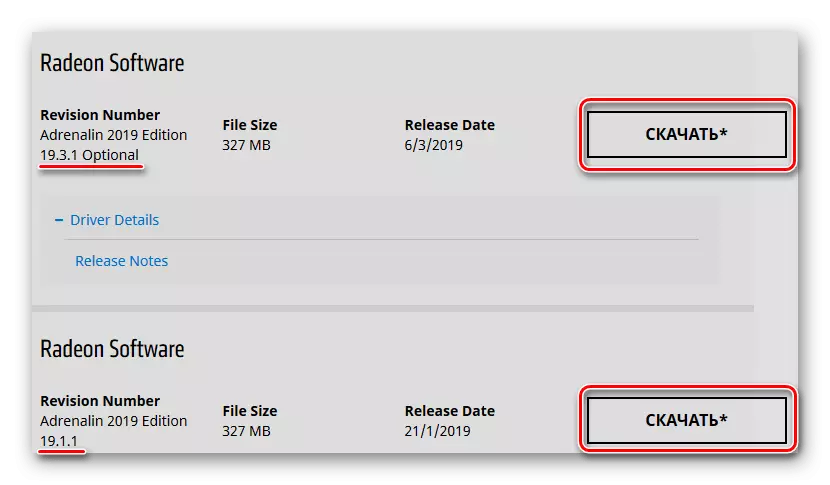









Vuselela abashayeli be-AMD nabo bangasebenza ngokuzenzakalelayo.
- Kudeskithophu ngokuchofoza inkinobho yegundane efanele bese ukhetha into ethi "Izilungiselelo ze-Radeon".
- Ewindini elivela ezansi, khetha ithebhu ethi "Ukuvuselelwa".
- Okulandelayo udinga uchofoze inkinobho ethi "Hlola izibuyekezo".
- Lapho inqubo yokuqinisekisa isiphelile, inkinobho enegama elithi "Dala Kunconyiwe" kuzovela. Ngokuchofoza kuyo, kuvela imenyu lapho ufuna ukukhetha khona "isibuyekezo sesiko".
- Isinyathelo esilandelayo sizoqinisekiswa ukuqala ukufakwa. Ukuze wenze lokhu, chofoza inkinobho ethi "Qhubeka" ewindini elivelayo.




Ngenxa yalokhu, inqubo yokususa inguqulo yakudala yomshayeli, qalisa kabusha uhlelo bese ufaka umshayeli omusha. Inqubo yokufaka enemininingwane ethe xaxa ichazwa iphakeme kancane.
Ungayithola kanjani imodeli yekhadi levidiyo ngaphandle kwezinhlelo ezivela eceleni
Ungathola imodeli yekhadi lakho levidiyo ngaphandle kokuguqukela kwisoftware yangaphandle. Ukuze wenze lokhu, yenza okulandelayo:
- Ku-desktop kwisithonjana "ikhompyutha yami" noma "le khompyutha" ngokuchofoza inkinobho yegundane elifanele bese ukhetha umucu wokugcina we- "Properties" kwimenyu eyehlayo.
- Efasiteleni elivulayo endaweni yasensimini, khetha into yemenenja yedivayisi.
- Kuluhlu lwamadivayisi afuna "i-adaptha ye-adaptha" futhi avule leli gatsha. Uzobona uhlu lwamakhadi wevidiyo axhunyiwe akhombisa imodeli. Uma une-laptop, kungenzeka ukuthi uzoba namadivayisi amabili, njengasesikrinini esingezansi. Ikhadi elilodwa levidiyo lihlanganisiwe, kanti okwesibili lisebenza kakhulu.

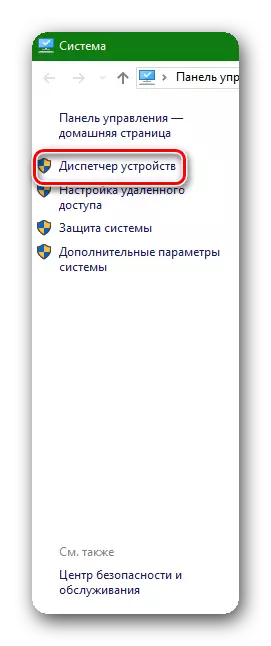

Indlela 2: Ukufaka inguqulo endala yabashayeli yekhadi levidiyo
Hhayi ngaso sonke isikhathi abathuthukisi bakhiqiza abashayeli abasebenza ngokugcwele ku-Mass ebanzi. Imvamisa kunamaphutha kubashayeli bamuva ngemuva kokuthi abantu bazifakile kumakhompyutha. Uma iphutha livela nawe ngomshayeli wakamuva osevele ufakiwe, khona-ke udinga ukuzama ukufaka inguqulo endala yalokhu.
Okwe-NVIDIA amakhadi wevidiyo:
- Iya ekhasini nabashayeli be-archivag kanye nabashayeli be-beta.
- Njengoba kushiwo ngenhla, khetha uhlobo lwedivayisi, umndeni, imodeli, uhlelo oluncane nolimi. Ensimini ethi "Kunconyiwe / Beta", setha inani "elinconyelwe / eliqinisekisiwe". Ngemuva kwalokho, chofoza inkinobho yokusesha.
- Ngezansi kuzovula uhlu lwabashayeli bemilando. Asikho izeluleko lapha. Kuyadingeka ukubheka okwakho, ngoba ngezimo ezahlukahlukene ukufakwa kwezinguqulo ezahlukene zabashayeli kungasiza. Kunamacala lapho ukufakwa komshayeli wokushayela "372.70" kusize ukuxazulula inkinga nge-ERROR ye-Video Driver. Ngakho-ke, zama ukuqala ngakho. Ukuze uqhubeke, kufanele uchofoze kulayini negama lomshayeli.
- Ngemuva kwalokho uzovula iwindi elijwayelekile ngokulanda komshayeli weNvidia, ochazwe ngenhla. Kufanele uchofoze inkinobho ethi "Landa manje", bese ekhasini elilandelayo nesivumelwano - "Yamukela futhi Landa". Ngenxa yalokho, ukulanda umshayeli kuzoqala. Ukufakwa okuningiliziwe nokungena ngesinyathelo komshayeli we-NVIDIA kuchazwe esigabeni esingenhla.


Kumakhadi wevidiyo we-AMD:
Endabeni yamakhadi wevidiyo we-AMD, konke kuyinkimbinkimbi ngokwengeziwe. Iqiniso ngukuthi kuwebhusayithi esemthethweni yenkampani akukho ukwahlukanisa nabashayeli bemilando, njengeNvidia. Ngakho-ke, ukubheka izinhlobo zakudala zabashayeli kuzofanele kube sezinsizakusebenza ezivela eceleni. Qaphela ukuthi ukulanda abashayeli abavela ku-Getter-Party (engekho emthethweni), usebenza engcupheni yakho. Qaphela kulolu daba ukuze ungalandi leli gciwane.
Indlela 3: Shintsha izilungiselelo zokubhalisa
Inketho ephumelelayo ukuhlela amapharamitha athile noma amabili okubhalisa abhekele ukulawula ukululama kanye nesikhathi sokubambezeleka, okungukuthi, isikhathi ngemuva kwalokho lapho umshayeli aqala khona lapho umshayeli aqala khona. Sizodinga ukwandisa lesi sikhathi sokuphumula esihlangothini esikhulu kunazo zonke. Masinyane kuyadingeka ukwenza ukubhuka ukuthi le ndlela isebenza kuphela uma ungadingi ngempela ukuqala kabusha umshayeli ukuze uyibuyisele, kepha lokhu kungenxa yezilungiselelo ezijwayelekile zeWindows.
- Siqala isihleli seRegistry ngokuvala ukunqoba + r nokungena ngemvume ku-Regedit Command ewindini "Run". Ekugcineni, cindezela u-Enter noma Kulungile.
- Hambani nihambisana nendlela HKLM \ System \ system \ systems \ controlcontrolset \ control \ graphicsbrivers. Ku-Windows 10, kwanele ukukopisha leli kheli bese uyifaka emugqeni wekheli "umhleli weRegistry", phambilini uyisule endleleni ejwayelekile.
- Ngokuzenzakalelayo, amapharamitha adingekayo wokuhlela awekho lapha, ngakho-ke sizowadala ngesandla. Cindezela i-PCM endaweni engenalutho bese ukhetha u- "Dala"> "Ipharamitha ye-DOWERWORD (amabhithi angama-32)".
- Qamba kabusha ku- "Tdrdelay".
- Qhafaza kabili inkinobho yegundane kwesobunxele iya kule ndawo. Okokuqala, sebeke "uhlelo lwezinombolo" ngokuthi "i-decimal", bese unikeza elinye inani. Isikhathi sokulibaziseka esijwayelekile yimizuzwana emi-2 (okungenani ezizakhiweni futhi ezibhaliwe "0"), ngemuva kwalokho umshayeli we-video adaptha umshayeli ehlelwe kabusha. Yindise ekuqaleni kuya ku-3 noma 4, bese kamuva, ngokubukeka okwengeziwe kwenkinga, khetha inketho efanelekile ngokuhlola. Ukuze wenze lokhu, vele ushintshe amadijithi ngaphezulu kweyunithi ngayinye - 5, 6, 7, njll. Ububanzi 6-8 buvame ukubonwa kahle, kepha kwesinye isikhathi inani lingaba ngu-10 - konke kungokwehlukile.
- Ngemva ushintsho ngamunye, izinombolo kudingeka kabusha computer! Inani efanele akhethiwe kuyoba ukuthi uma engasekho sebenzisa iphutha.


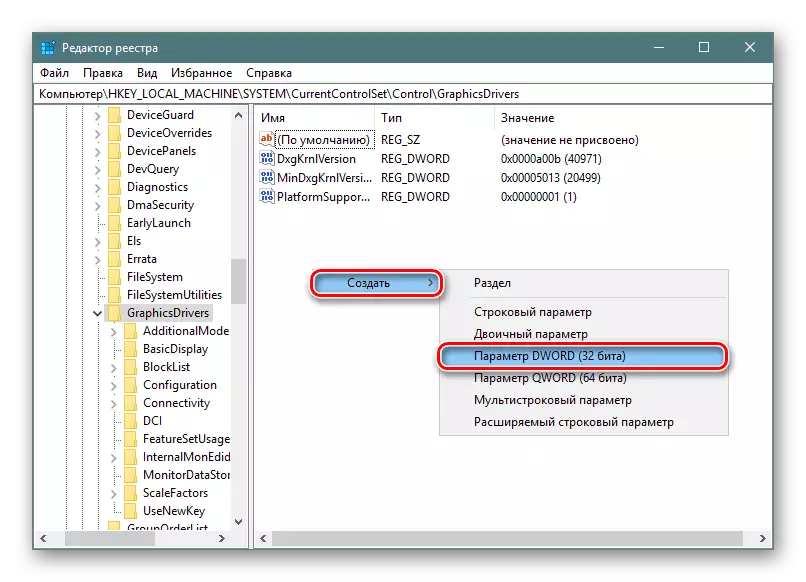

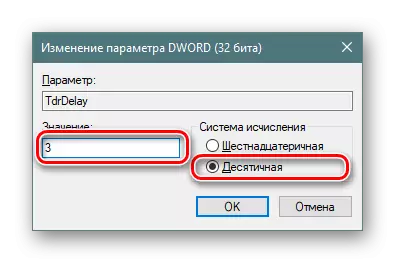
Ungase futhi vimbela ngokuphelele TDR operation - kwesinye isikhathi kuyasiza nasekubeni ukunyamalala iphutha. Uma uvale lokhu ipharamitha kumbhalisi, inzwa umshayeli ngeke umsebenzi, okusho iphutha ngeke zivele. Lapha kubalulekile wazi ukuthi uma vimbela TDR, akha bese uhlela ipharamitha "TDRDELAY" akunandaba mqondo ngenxa yezizathu ezisobala.
Nokho, siye usethe esikhundleni, ngoba singaholela inkinga: computer ngeke hang kulezo zindawo lapho umyalezo "Umshayeli isiqophi kwakufanele ayeke besabela ibuyiselwe ngempumelelo umqondo. Ngakho-ke, uma emva ukungaqaliswa waqala ukubona ulenga lapho isixwayiso WINDOVS esake egqanyisiwe, amandla lesi emuva ipharamitha.
- Yenza izinyathelo 1-2 kusuka kwimiyalo engenhla.
- Qamba kabusha ipharamitha e "TDRLEVEL" bese uvula impahla yayo nge double ngokuchofoza LKM.
- Nalapha futhi, usethe "idesimali" uhlelo inombolo, futhi ukubaluleka "0" ishiywe. It sifana "Incazelo Ikhutshaziwe" isimo. Chofoza u- "KULUNGILE", kabusha PC.
- Uma hang ikhompyutha, ukubuya okufanayo lokubhalisa indawo, vula "TDRLEVEL" ipharamitha, bawubeka ukubaluleka "3", okusho indlela uzowubuyisela sokuvala futhi ngaphambi esasetshenziswa ngokwakhona. Ngemva kwalokho, ungahlela kakade kubhekwe ipharamitha "TDRDELAY" futhi kabusha computer.


Indlela 4: Guqula imvamisa iwashi ikhenela isiqophi ikhadi
Kwezinye izimo, balahle iphutha ividiyo, ukwehla ukuvama ikhenela isiqophi chip sisizwa.
Ukuze abanikazi NVIDIA isiqophi amakhadi:
Ukuze le ndlela, sizodinga yiluphi uhlelo ngenxa Overclocking (ukusheshisa) ekhadini vidiyo. Ngokwesibonelo, ukuthatha NVIDIA umhloli.
- Landa uhlelo NVIDIA Umhloli ohlelweni olusemthethweni site lonjiniyela.
- Siqala uhlelo futhi kuwindo, cindezela inkinobho "Bonisa Overclocking" elise ngezansi.
- Iwindi isixwayiso izovela ukuthi ukushesha njalo ekhadini isiqophi kungaholela kwehlukaniswa kwako. Njengoba senza kanjalo, ngeke overclock ikhadi lwevidyo, cindezela inkinobho "Yebo".
- Emkhakheni esivula ngakwesokudla, sisuke nesithakazelo "Ukusebenza Level [2] - (P0)" sigaba bese izilungiselelo sokuqala ngqa ukuvimba "Base Clock Offset - [0 MHz]". Move izilungiselelo isinciphisi kwesobunxele, kanjalo wehlise imvamisa chip ikhenela. Nciphisa imvamisa idingwa mayelana 20-50 MHz.
- Ukuze ufake izilungiselelo, chofoza inkinobho yokusebenzisa ne-Voltage Button. Uma kunesidingo, ungakha isinqamuleli kwideskithophu ngenkathi ulondolozela izilungiselelo zamanje, ezingangezwa ku-autoad yohlelo. Ukuze wenze lokhu, chofoza inkinobho ethi "Dala ama-Clock Shortcut". Uma udinga ukubuyisa izilungiselelo zoqobo, kufanele uchofoze inkinobho ethi "Faka isicelo", etholakala maphakathi.
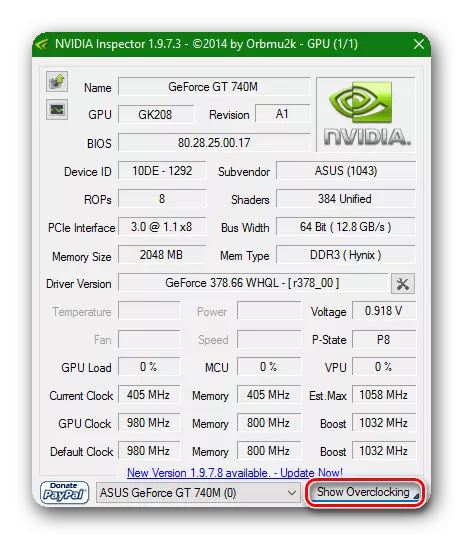



Kubanikazi bamakhadi wevidiyo we-AMD:
Kulokhu, uhlelo lwe-MSI AfterBurner luzosifanelekela.
- Gijimisa uhlelo. Sinentshisekelo kwi-String "Core Clock (MHz)." Sihambisa isilayida ngaphansi kwale ntambo ngakwesobunxele, ngaleyo ndlela sinciphise imvamisa yomgogodla wekhadi levidiyo. Ukuncishiswa kulandela i-20-50 mhz.
- Ukuze usebenzise izilungiselelo, cindezela inkinobho ngendlela yokuhlola uphawu, eduze kwalapho inkinobho yokusetha kabusha amanani ngesiyindlela yomcibisholo oyindilinga kanye nenkinobho yezilungiselelo zohlelo ngendlela yegiya.
- Ngokuzithandela, ungavumela i-boot of the merameters ngamapharamitha agciniwe ngokucindezela i-logo yeWindows ngaphansi kwe- "Startup" logo.


Njengesiphetho, ngithanda ukuqaphela ukuthi lezi zindlela ezingenhla mhlawumbe zisebenza kakhulu ekulweni nephutha levidiyo. Vele, kunezinombolo eziningi zokukhohlisa okusolakala ukuthi zingakusiza ukulungisa inkinga echaziwe. Kepha zonke izimo zingumuntu ngamunye. Okungasiza kwelinye icala kungase kube okungenamsebenzi komunye. Ngakho-ke, bhala kumazwana uma unephutha elifanayo nokuthi wawubhekana kanjani nakho. Futhi uma ungabhekana nazo, sizoyixazulula inkinga ndawonye.
